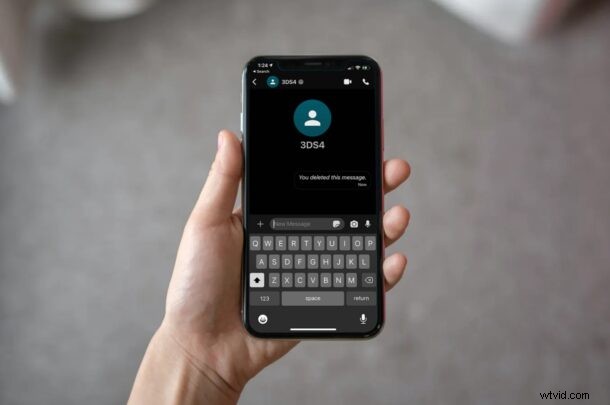
Začali jste používat oblíbenou aplikaci Signal messenger pro iPhone k ochraně vašich uživatelských dat a soukromí? Vzhledem k tomu, že jste na této platformě nováčkem, možná budete mít potíže s pochopením všech funkcí zasílání zpráv, které aplikace nabízí. Jednou z klíčových funkcí, kterou byste si jako nový uživatel nechtěli nechat ujít, je možnost smazat odeslané zprávy – jinými slovy zrušit odeslání zprávy.
Většina platforem pro zasílání zpráv umožňuje svým uživatelům smazat zprávu po jejím odeslání, a to jak pro odesílatele, tak pro příjemce. Pro ty, kteří si nejsou vědomi, Apple iMessage nespadá do této kategorie a to může být jeden z důvodů, proč někteří lidé přešli na aplikaci třetí strany, jako je Signal. Funkce Unsend Signal funguje podobně jako WhatsApp, která příjemci oznamuje, že jste zprávu smazali.
Chcete odstranit odeslanou signální zprávu, kterou jste omylem odeslali, než ji uvidí druhá osoba? Rychle, přečtěte si níže, jak můžete zrušit odesílání textových zpráv v aplikaci Signal na vašem iPhonu a iPadu.
Jak zrušit odeslání zprávy v signálu
Nejprve se ujistěte, že jste nainstalovali nejnovější verzi Signal z App Store, protože tato funkce není k dispozici ve starých verzích aplikace. Nyní bez dalších okolků začněme:
- Otevřete chat a najděte textovou zprávu, kterou chcete smazat. Dlouhým stisknutím textové bubliny získáte přístup k dalším možnostem.
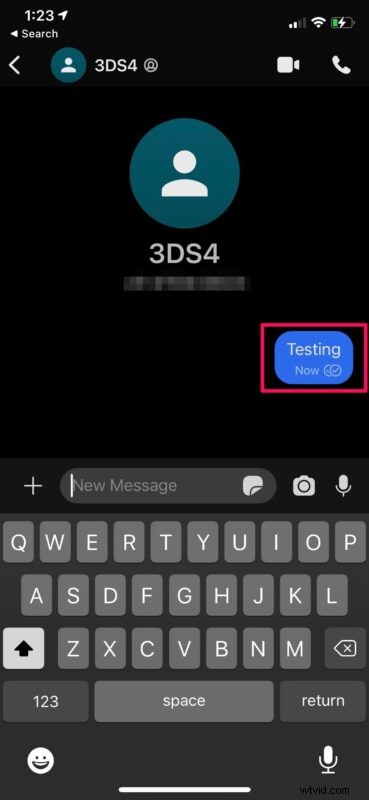
- Poté klepněte na ikonu koše, která se zobrazí nad klávesnicí na obrazovce. Toto je možnost odstranění.
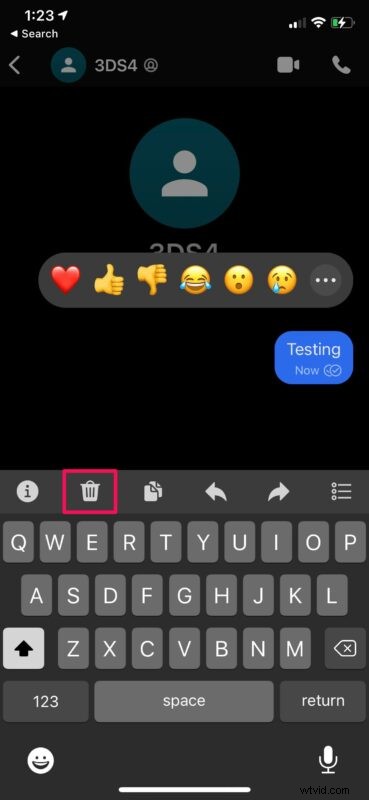
- Nyní vyberte „Smazat pro všechny“ a po zobrazení výzvy potvrďte.
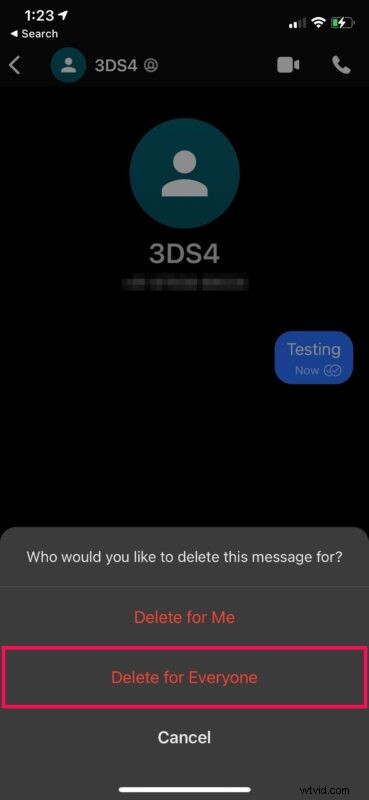
A je to. Zpráva byla úspěšně stažena ze Signálu.
Zde je třeba pamatovat na dvě důležité věci. Příjemce bude stále vědět, že jste smazali nějakou zprávu. Také, pokud mají povolena upozornění pro Signal, mohou stále vidět smazanou zprávu z Centra upozornění, pokud bylo upozornění doručeno, jakmile jste zprávu odeslali.
Podobně můžete vybrat více zpráv a v případě potřeby je zrušit odeslání všech najednou. Navíc, pokud chcete odstranit textovou bublinu z vašeho chatu, budete muset po zrušení odeslání vybrat možnost „Smazat pro mě“. Tyto kroky se vám mohou zdát velmi známé, pokud jste někdo, kdo přešel z WhatsApp.
Doufejme, že se vám podařilo zrušit odeslání náhodných zpráv včas, než si je příjemce přečetl (což můžete určit podle potvrzení o přečtení, pokud je nezakázal). Jaký je váš názor na tuto šikovnou funkci? Jak vnímáte širokou škálu nastavení ochrany osobních údajů, které Signal nabízí? Podělte se o své relevantní myšlenky a zkušenosti v komentářích.
